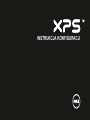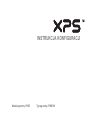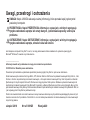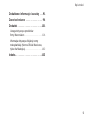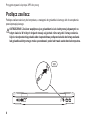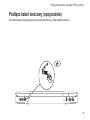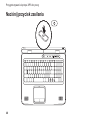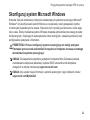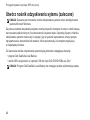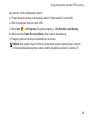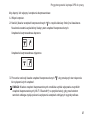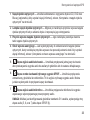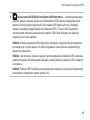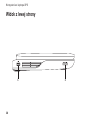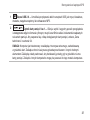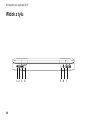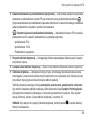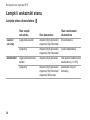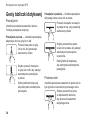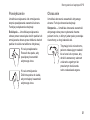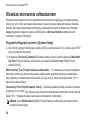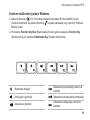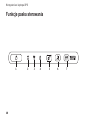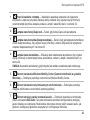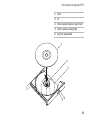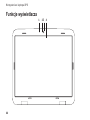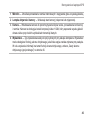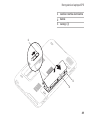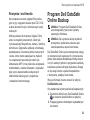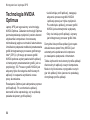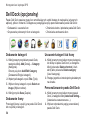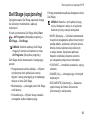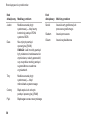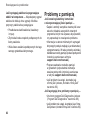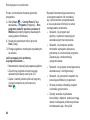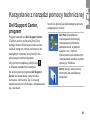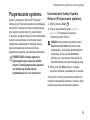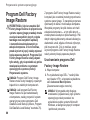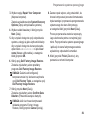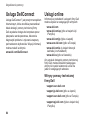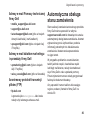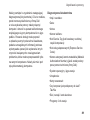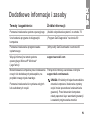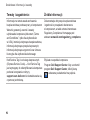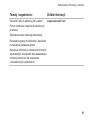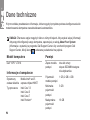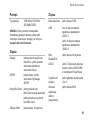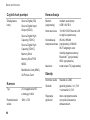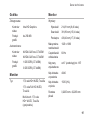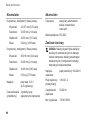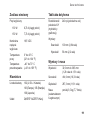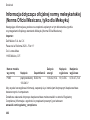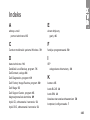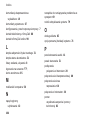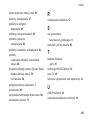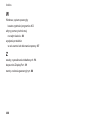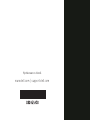Dell XPS 17 L701X Skrócona instrukcja obsługi
- Typ
- Skrócona instrukcja obsługi

INSTRUKCJA KONFIGURACJI


INSTRUKCJA KONFIGURACJI
Model wg normy: P09E Typ wg normy: P09E001

Uwagi, przestrogi i ostrzeżenia
UWAGA: Napis UWAGA wskazuje ważną informację, która pozwala lepiej wykorzystać
posiadany komputer.
PRZESTROGA: Napis PRZESTROGA informuje o sytuacjach, w których występuje
ryzyko uszkodzenia sprzętu lub utraty danych, i przedstawia sposoby uniknięcia
problemu.
OSTRZEZENIE: Napis OSTRZEZENIE informuje o sytuacjach, w których występuje
ryzyko uszkodzenia sprzętu, obrażeń ciała lub śmierci.
Jeśli zakupiono komputer firmy Dell
™
z serii n, nie mają zastosowania żadne odwołania do systemów operacyjnych
Microsoft
®
Windows
®
, zawarte w tym dokumencie.
__________________
Informacje zawarte w tym dokumencie mogą ulec zmianie bez uprzedzenia.
© 2010 Dell Inc. Wszelkie prawa zastrzeżone.
Powielanie tych materiałów w jakikolwiek sposób bez pisemnej zgody firmy Dell Inc. jest surowo zabronione.
Znaki towarowe użyte w tekście: Dell, logo DELL, XPS, Solution Station i DellConnect są znakami towarowymi firmy Dell Inc., Intel,
Pentium i Centrino są zastrzeżonymi znakami towarowymi, a
Core
jest znakiem towarowym firmy Intel Corporation w Stanach
Zjednoczonych i innych krajach, Microsoft, Windows oraz logo przycisku Start systemu
Windows
są znakami towarowymi lub
zastrzeżonymi znakami towarowymi firmy Microsoft Corporation w Stanach Zjednoczonych i/lub w innych krajach, Blu‑ray Disc
jest znakiem towarowym firmy Blu‑ray Disc Association, Bluetooth jest zastrzeżonym znakiem towarowym firmy Bluetooth SIG, Inc.
i jest używany przez firmę Dell na podstawie licencji.
Tekst może zawierać także inne znaki towarowe i nazwy towarowe odnoszące się do podmiotów posiadających prawa do tych
znaków i nazw lub do ich produktów. Firma Dell Inc. nie rości sobie praw własności do znaków towarowych i nazw towarowych
innych niż jej własne.
sierpień 2010 Nr ref. 80HG5 Wersja A00

3
Przygotowywanie laptopa XPS
do pracy . . . . . . . . . . . . . . . . . . . . . . .7
Przed rozpoczęciem przygotowywania
komputera do pracy . . . . . . . . . . . . . . . . 7
Podłącz zasilacz . . . . . . . . . . . . . . . . . . 8
Podłącz kabel sieciowy (opcjonalnie) . . . 9
Naciśnij przycisk zasilania. . . . . . . . . . . 10
Skonfiguruj system Microsoft Windows . . . 11
Utwórz nośnik odzyskiwania sytemu
(zalecane). . . . . . . . . . . . . . . . . . . . . . . .12
Zainstaluj kartę SIM (opcjonalnie) . . . . . .14
Włącz lub wyłącz urządzenia
bezprzewodowe (opcjonalnie) . . . . . . . . .1 6
Skonfiguruj wyświetlacz
bezprzewodowy . . . . . . . . . . . . . . . . . . .18
Skonfiguruj tuner telewizyjny
(opcjonalnie) . . . . . . . . . . . . . . . . . . . . . .19
Nawiąż połączenie
z Internetem
(opcjonalnie) . . . . . . . . . . . . . . . . . . . . . . . . . . 20
Korzystanie z laptopa XPS . . . . . . .22
Widok z prawej strony . . . . . . . . . . . . . . 22
Widok z lewej strony . . . . . . . . . . . . . . . 26
Widok z tyłu . . . . . . . . . . . . . . . . . . . . . 28
Funkcje dostępne w podstawie
komputera i na klawiaturze . . . . . . . . . . 30
Lampki i wskaźniki stanu. . . . . . . . . . . . 34
Wyłączanie funkcji
ładowania akumulatora . . . . . . . . . . . . . 35
Gesty tabliczki dotykowej . . . . . . . . . . . 36
Klawisze sterowania odtwarzaniem . . . . 38
Funkcje paska sterowania . . . . . . . . . . . 40
Korzystanie z napędu
dysków optycznych . . . . . . . . . . . . . . . . 42
Funkcje wyświetlacza . . . . . . . . . . . . . . 44
Gesty ekranu dotykowego (opcjonalne) . . . 46
Wyjmowanie i wymiana akumulatora . . . 48
Funkcje oprogramowania . . . . . . . . . . . 50
Program Dell DataSafe Online Backup. . .51
Spis treści

4
Spis treści
Technologia NVIDIA Optimus . . . . . . . . 52
Czujnik upadku . . . . . . . . . . . . . . . . . . . 53
Dell Dock (opcjonalny) . . . . . . . . . . . . . 54
Dell Stage (opcjonalny) . . . . . . . . . . . . . 55
Rozwiązywanie problemów . . . . . . .57
Kody dźwiękowe . . . . . . . . . . . . . . . . . . .57
Problemy z ekranem dotykowym . . . . . . 59
Problemy z siecią . . . . . . . . . . . . . . . . . 60
Problemy z zasilaniem . . . . . . . . . . . . . .61
Problemy z pamięcią. . . . . . . . . . . . . . . 62
Blokowanie się komputera i problemy
z oprogramowaniem . . . . . . . . . . . . . . . 6 3
Korzystanie z narzędzi
pomocy technicznej . . . . . . . . . . . 65
Dell Support Center, program . . . . . . . . 65
Witryna My Dell Downloads. . . . . . . . . . 66
Komunikaty systemowe. . . . . . . . . . . . . 67
Narzędzie do rozwiązywania
problemów ze sprzętem . . . . . . . . . . . . 69
Program Dell Diagnostics . . . . . . . . . . . 69
Przywracanie systemu
operacyjnego . . . . . . . . . . . . . . . . . .74
Przywracanie systemu. . . . . . . . . . . . . . .75
Program Dell DataSafe Local Backup . . . 76
Nośnik odzyskiwania systemu . . . . . . . 79
Program Dell Factory Image Restore. . . 80
Uzyskiwanie pomocy. . . . . . . . . . . 82
Pomoc techniczna i obsługa klienta. . . . 83
Usługa DellConnect. . . . . . . . . . . . . . . . 84
Usługi online . . . . . . . . . . . . . . . . . . . . . 84
Automatyczna obsługa
stanu zamówienia . . . . . . . . . . . . . . . . . 85
Informacje o produkcie . . . . . . . . . . . . . 86
Zwracanie produktów w celu
dokonania naprawy gwarancyjnej
lub uzyskania zwrotu pieniędzy . . . . . . . 86
Zanim zadzwonisz. . . . . . . . . . . . . . . . . 88
Kontakt z firmą Dell. . . . . . . . . . . . . . . . 90

5
Spis treści
Dodatkowe informacje i zasoby . . .91
Dane techniczne . . . . . . . . . . . . . . 94
Dodatek . . . . . . . . . . . . . . . . . . . . .101
Uwaga dotycząca produktów
firmy Macrovision . . . . . . . . . . . . . . . . .101
Informacja dotycząca oficjalnej normy
meksykańskiej (Norma Oficial Mexicana,
tylko dla Meksyku). . . . . . . . . . . . . . . . .102
Indeks. . . . . . . . . . . . . . . . . . . . . . .103

6
Spis treści

7
W tym rozdziale zamieszczono informacje
o przygotowywaniu laptopa Dell
™
XPS
™
do pracy.
Przed rozpoczęciem
przygotowywania
komputera do pracy
Przygotowując komputer do pracy, należy
ustawić go na równej powierzchni w miejscu,
które zapewnia łatwy dostęp do źródła zasilania
oraz odpowiedni przepływ powietrza.
Utrudnienie przepływu powietrza może
spowodować przegrzanie się laptopa. Pozostawić
odstęp z lewej i prawej strony o wielkości minimalnej
5,1 cm (2 cale), aby zapobiec przegrzewaniu się.
Włączonego komputera nie należy nigdy umieszczać
w zamkniętych przestrzeniach, takich jak szafka
lub szuflada.
OSTRZEZENIE: Nie wolno zasłaniać
otworów wentylacyjnych, zatykać ich ani
dopuszczać, aby gromadził się w nich
kurz. Włączonego komputera Dell nie
umieszczać w miejscach o słabej
wentylacji, na przykład w zamkniętej
aktówce, ani na podłożu wykonanym
z tkaniny, takim jak dywan lub koc.
Ograniczenie przepływu powietrza może
spowodować uszkodzenie komputera
lub zmniejszenie jego wydajności,
a także grozi pożarem. Gdy temperatura
komputera nadmiernie wzrasta, włącza
się wentylator. Działaniu wentylatorów
może towarzyszyć szum, który jest
zjawiskiem normalnym i nie oznacza
awarii wentylatora ani komputera.
PRZESTROGA: Umieszczanie lub ustawianie
na komputerze ciężkich przedmiotów
lub przedmiotów o ostrych krawędziach
może spowodować jego trwałe uszkodzenie.
Przygotowywanie laptopa XPS do pracy

8
Przygotowywanie laptopa XPS do pracy
Podłącz zasilacz
Podłącz zasilacz sieciowy do komputera, a następnie do gniazdka ściennego lub do urządzenia
przeciwprzepięciowego.
OSTRZEZENIE: Zasilacz współpracuje z gniazdkami sieci elektrycznej używanymi na
całym świecie. W różnych krajach stosuje się jednak różne wtyczki i listwy zasilania.
Użycie nieodpowiedniego kabla albo nieprawidłowe podłączenie kabla do listwy zasilania
lub gniazdka elektrycznego może spowodować pożar lub trwałe uszkodzenie komputera.

9
Przygotowywanie laptopa XPS do pracy
Podłącz kabel sieciowy (opcjonalnie)
Jeśli zamierzasz używać połączenia sieci przewodowej, podłącz kabel sieciowy.

10
Przygotowywanie laptopa XPS do pracy
Naciśnij przycisk zasilania

11
Przygotowywanie laptopa XPS do pracy
Skonfiguruj system Microsoft Windows
Komputer Dell jest dostarczany z fabrycznie zainstalowanym systemem operacyjnym Microsoft
®
Windows
®
. Aby skonfigurować system Windows po raz pierwszy, należy postępować zgodnie
z instrukcjami wyświetlanymi na ekranie. Wykonanie tych czynności jest konieczne i może zająć
nieco czasu. Ekrany Instalatora systemu Windows prowadzą użytkownika przez szereg procedur
konfiguracyjnych, obejmujących zaakceptowanie umów licencyjnych, ustawianie preferencji oraz
konfigurowanie połączenia z Internetem.
PRZESTROGA: Procesu konfiguracji systemu operacyjnego nie należy przerywać.
Przerwanie procesu może uniemożliwić korzystanie z komputera do czasu ponownego
zainstalowania systemu operacyjnego.
UWAGA: Dla zapewnienia optymalnej wydajności komputera firma Dell zaleca pobranie
i zainstalowanie najnowszej aktualizacji systemu BIOS i sterowników dla komputera,
dostępnych w witrynie internetowej support.euro.dell.com.
UWAGA: Aby uzyskać więcej informacji o systemie operacyjnym i jego funkcjach, zobacz
support.dell.com/MyNewDell.

12
Przygotowywanie laptopa XPS do pracy
Utwórz nośnik odzyskiwania sytemu (zalecane)
UWAGA: Zalecane jest utworzenie nośnika odzyskiwania systemu tuż po skonfigurowaniu
systemu Microsoft Windows.
Za pomocą nośnika odzyskiwania systemu można przywrócić komputer do stanu z chwili zakupu,
bez naruszenia plików danych (i bez konieczności używania dysku Operating System). Nośnika
odzyskiwania systemu można użyć w sytuacji, gdy w systemie wprowadzono zmiany sprzętu,
oprogramowania, sterowników lub ustawień, które spowodowały, że komputer znajduje się
w niepożądanym stanie.
Do utworzenia nośnika odzyskiwania systemu będą potrzebne następujące elementy:
program Dell DataSafe Local Backup•
nośnik USB o pojemności co najmniej 8 GB lub dysk DVD‑R/DVD+R/Blu‑ray Disc•
™
UWAGA: Program Dell DataSafe Local Backup nie obsługuje dysków wielokrotnego zapisu.

13
Przygotowywanie laptopa XPS do pracy
Aby utworzyć nośnik odzyskiwania systemu:
Podłącz zasilacz sieciowy do komputera (zobacz „Podłącz zasilacz” na stronie 1. 8).
Włóż do komputera dysk lub nośnik USB.2.
Kliknij 3. Start
→ All Programs (Wszystkie programy)→ Dell DataSafe Local Backup.
Kliknij polecenie 4. Create Recovery Media (Utwórz nośnik odzyskiwania).
Postępuj zgodnie z instrukcjami wyświetlanymi na ekranie.5.
UWAGA: Aby uzyskać więcej informacji o przywracaniu systemu operacyjnego z użyciem
z nośnika odzyskiwania systemu, zobacz „Nośnik odzyskiwania systemu” na stronie 79.

14
Przygotowywanie laptopa XPS do pracy
Zainstaluj kartę SIM (opcjonalnie)
UWAGA: Instalowanie karty SIM nie jest wymagane, jeśli dostęp do Internetu jest uzyskiwany
za pomocą karty EVDO.
UWAGA:
Zainstalowanie karty mini B‑CAS w gnieździe karty SIM jest konieczne do skonfigurowania
i oglądania cyfrowej telewizji ISDB‑T w Japonii.
Zainstalowanie w komputerze modułu Subscriber Identity Module (karty SIM) umożliwia łączenie
się z Internetem. Dostęp do Internetu jest możliwy, gdy komputer znajduje się w zasięgu sieci
komórkowej operatora.
Aby zainstalować kartę SIM:
Wyłącz komputer.1.
Wyjmij akumulator (zobacz „Wyjmowanie i wymiana akumulatora” na stronie 2. 48).
Włóż kartę SIM do gniazda SIM we wnęce akumulatora.3.
Włóż akumulator (zobacz „Wyjmowanie i wymiana akumulatora” na stronie 4. 48).
Włącz komputer.5.
Aby wyjąć kartę SIM, naciśnij ją. Karta zostanie wysunięta.

15
Przygotowywanie laptopa XPS do pracy
1
wnęka akumulatora
2
gniazdo karty SIM
3
karta SIM
1
2
3

16
Przygotowywanie laptopa XPS do pracy
Włącz lub wyłącz urządzenia bezprzewodowe
(opcjonalnie)

17
Przygotowywanie laptopa XPS do pracy
Aby włączyć lub wyłączyć urządzenia bezprzewodowe:
Włącz komputer.1.
Naciśnij klawisz urządzeń bezprzewodowych 2.
w rzędzie klawiszy funkcji na klawiaturze.
Na ekranie zostanie wyświetlony bieżący stan urządzeń bezprzewodowych.
Urządzenia bezprzewodowe włączone
Urządzenia bezprzewodowe wyłączone
Ponownie nacisnąć klawisz urządzeń bezprzewodowych 3. , aby przełączyć stan włączenia
lub wyłączenia tych urządzeń.
UWAGA: Klawisz urządzeń bezprzewodowych umożliwia szybkie wyłączanie wszystkich
urządzeń bezprzewodowych (Wi‑Fi i Bluetooth
®
) na przykład wtedy, gdy przed startem
samolotu obsługa wydaje polecenie wyłączenia urządzeń emitujących sygnały radiowe.

18
Przygotowywanie laptopa XPS do pracy
Skonfiguruj wyświetlacz
bezprzewodowy
UWAGA: Wyświetlacz bezprzewodowy
może nie być obsługiwany we wszystkich
komputerach.
Wyświetlacz bezprzewodowy można
skonfigurować tylko w komputerach
wyposażonych w:
Procesor Intel
®
Core
™
i3-3xx do i7-8xx
Kontroler
wideo
zintegrowany: Intel HD Graphics
autonomiczny: NVIDIA GeForce
GT 435M/445M
Karta
WLAN
Intel Centrino
®
1000/6200/ 6300
lub Intel Centrino Advanced-N +
WiMAX 6250
System
operacyjny
Windows 7 Home Premium,
Professional lub Ultimate
Sterownik Jeżeli nie jest zainstalowany,
pobrać i zainstalować najnowszy
sterownik dla „Intel Wireless
Display Connection Manager”,
dostępny w witrynie
support.euro.dell.com.
W celu skonfigurowania wyświetlacza
bezprzewodowego w komputerze:
Włącz komputer.1.
Sprawdź, czy w komputerze są włączone 2.
urządzenia bezprzewodowe (zobacz „Włącz
lub wyłącz urządzenia bezprzewodowe” na
stronie 16).
Przyłącz adapter wyświetlacza 3.
bezprzewodowego do odbiornika TV.
UWAGA: Adapter wyświetlacza
bezprzewodowego nie jest dostarczany
razem z komputerem i należy zakupić
go oddzielnie.
Włącz odbiornik TV oraz adapter wyświetlacza 4.
bezprzewodowego.
Wybierz odpowiednie źródło sygnału wideo 5.
dla odbiornika TV, takie jak HDMI1, HDMI2
lub S-Video.
Kliknij dwukrotnie ikonę Intel6.
®
Wireless
Display na pulpicie. Zostanie otwarte
okno Intel
®
Wireless Display (Wyświetlacz
bezprzewodowy Intel
®
).
Strona się ładuje...
Strona się ładuje...
Strona się ładuje...
Strona się ładuje...
Strona się ładuje...
Strona się ładuje...
Strona się ładuje...
Strona się ładuje...
Strona się ładuje...
Strona się ładuje...
Strona się ładuje...
Strona się ładuje...
Strona się ładuje...
Strona się ładuje...
Strona się ładuje...
Strona się ładuje...
Strona się ładuje...
Strona się ładuje...
Strona się ładuje...
Strona się ładuje...
Strona się ładuje...
Strona się ładuje...
Strona się ładuje...
Strona się ładuje...
Strona się ładuje...
Strona się ładuje...
Strona się ładuje...
Strona się ładuje...
Strona się ładuje...
Strona się ładuje...
Strona się ładuje...
Strona się ładuje...
Strona się ładuje...
Strona się ładuje...
Strona się ładuje...
Strona się ładuje...
Strona się ładuje...
Strona się ładuje...
Strona się ładuje...
Strona się ładuje...
Strona się ładuje...
Strona się ładuje...
Strona się ładuje...
Strona się ładuje...
Strona się ładuje...
Strona się ładuje...
Strona się ładuje...
Strona się ładuje...
Strona się ładuje...
Strona się ładuje...
Strona się ładuje...
Strona się ładuje...
Strona się ładuje...
Strona się ładuje...
Strona się ładuje...
Strona się ładuje...
Strona się ładuje...
Strona się ładuje...
Strona się ładuje...
Strona się ładuje...
Strona się ładuje...
Strona się ładuje...
Strona się ładuje...
Strona się ładuje...
Strona się ładuje...
Strona się ładuje...
Strona się ładuje...
Strona się ładuje...
Strona się ładuje...
Strona się ładuje...
Strona się ładuje...
Strona się ładuje...
Strona się ładuje...
Strona się ładuje...
Strona się ładuje...
Strona się ładuje...
Strona się ładuje...
Strona się ładuje...
Strona się ładuje...
Strona się ładuje...
Strona się ładuje...
Strona się ładuje...
Strona się ładuje...
Strona się ładuje...
Strona się ładuje...
Strona się ładuje...
Strona się ładuje...
Strona się ładuje...
Strona się ładuje...
Strona się ładuje...
-
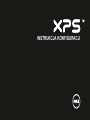 1
1
-
 2
2
-
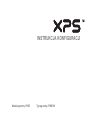 3
3
-
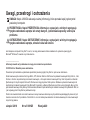 4
4
-
 5
5
-
 6
6
-
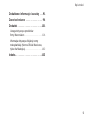 7
7
-
 8
8
-
 9
9
-
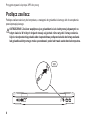 10
10
-
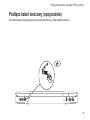 11
11
-
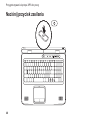 12
12
-
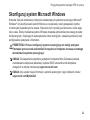 13
13
-
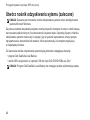 14
14
-
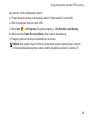 15
15
-
 16
16
-
 17
17
-
 18
18
-
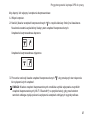 19
19
-
 20
20
-
 21
21
-
 22
22
-
 23
23
-
 24
24
-
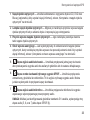 25
25
-
 26
26
-
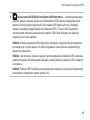 27
27
-
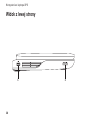 28
28
-
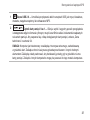 29
29
-
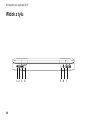 30
30
-
 31
31
-
 32
32
-
 33
33
-
 34
34
-
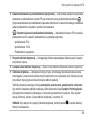 35
35
-
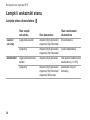 36
36
-
 37
37
-
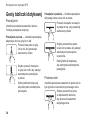 38
38
-
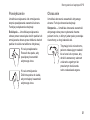 39
39
-
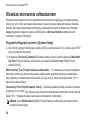 40
40
-
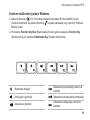 41
41
-
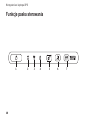 42
42
-
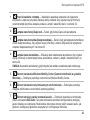 43
43
-
 44
44
-
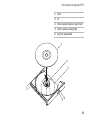 45
45
-
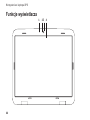 46
46
-
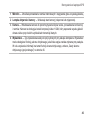 47
47
-
 48
48
-
 49
49
-
 50
50
-
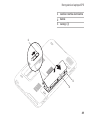 51
51
-
 52
52
-
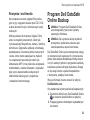 53
53
-
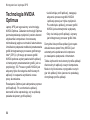 54
54
-
 55
55
-
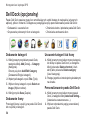 56
56
-
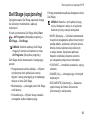 57
57
-
 58
58
-
 59
59
-
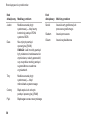 60
60
-
 61
61
-
 62
62
-
 63
63
-
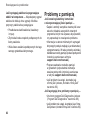 64
64
-
 65
65
-
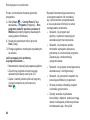 66
66
-
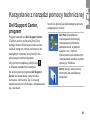 67
67
-
 68
68
-
 69
69
-
 70
70
-
 71
71
-
 72
72
-
 73
73
-
 74
74
-
 75
75
-
 76
76
-
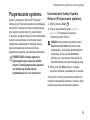 77
77
-
 78
78
-
 79
79
-
 80
80
-
 81
81
-
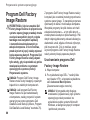 82
82
-
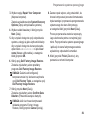 83
83
-
 84
84
-
 85
85
-
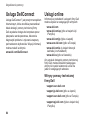 86
86
-
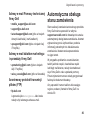 87
87
-
 88
88
-
 89
89
-
 90
90
-
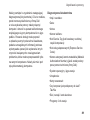 91
91
-
 92
92
-
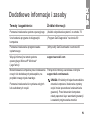 93
93
-
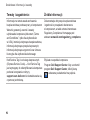 94
94
-
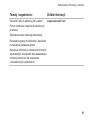 95
95
-
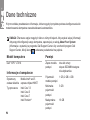 96
96
-
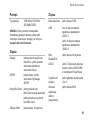 97
97
-
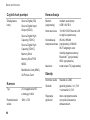 98
98
-
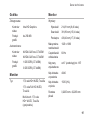 99
99
-
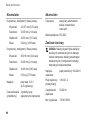 100
100
-
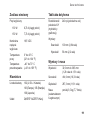 101
101
-
 102
102
-
 103
103
-
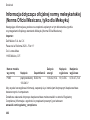 104
104
-
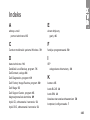 105
105
-
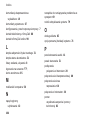 106
106
-
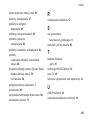 107
107
-
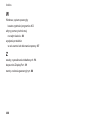 108
108
-
 109
109
-
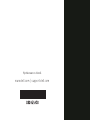 110
110
Dell XPS 17 L701X Skrócona instrukcja obsługi
- Typ
- Skrócona instrukcja obsługi
Powiązane artykuły
-
Dell XPS 15 L501X Skrócona instrukcja obsługi
-
Dell XPS 14 L401X Skrócona instrukcja obsługi
-
Dell XPS 15Z L511Z Skrócona instrukcja obsługi
-
Dell XPS 15 L502X Skrócona instrukcja obsługi
-
Dell Studio XPS 1645 Skrócona instrukcja obsługi
-
Dell Vostro V130 Skrócona instrukcja obsługi
-
Dell Studio XPS M1340 Skrócona instrukcja obsługi
-
Dell Inspiron Mini 10 1010 Skrócona instrukcja obsługi
-
Dell XPS 17 L702X Skrócona instrukcja obsługi
-
Dell studio 1747 Skrócona instrukcja obsługi